Voucher Interaktif LIVE
08/12/2025
 Catatan: Fitur promosi ini hanya tersedia di TikTok Shop by Tokopedia (tidak tersedia di platform Tokopedia).
Catatan: Fitur promosi ini hanya tersedia di TikTok Shop by Tokopedia (tidak tersedia di platform Tokopedia).
Apa itu Voucher Interaktif LIVE?


Jenis Tugas Voucher
- Menonton LIVE: Meminta penonton menyimak LIVE selama durasi tertentu untuk bisa mengklaim voucher. Dengan cara ini, audiens akan terus menonton LIVE Anda.
- Mem-follow Host LIVE: Penonton yang bisa mengklaim voucher hanya yang telah mengikuti host LIVE untuk pertama kalinya dalam 30 hari terakhir. Catatan: Jika setelah periode 30 hari tersebut pengguna berhenti mengikuti, lalu kembali mengikuti profil host, mereka akan bisa mengklaim voucher lagi.
- Tidak ada tugas: Voucher ini akan langsung tersedia bagi penonton LIVE setelah dibagikan ke LIVE melalui Pengelola LIVE versi PC.
- Buat beberapa voucher interaktif LIVE agar host LIVE bebas memberikan voucher kepada audiens yang sudah menyelesaikan berbagai tugas.
- Bedakan konfigurasi voucher (pembelanjaan minimum dan nominal diskon) untuk setiap tugas, misalnya:
- Batas pembelanjaan minimum dan diskon kecil untuk tugas Mem-follow Akun Host;
- Pembelanjaan minimum dan diskon proporsional untuk produk tertentu yang ditawarkan selama sesi LIVE untuk tugas Menonton LIVE;
- Untuk opsi Tanpa Syarat, atur nilai pembelanjaan minimum yang tinggi dan nilai diskon besar, tetapi dengan jumlah produk yang terbatas.

Menyiapkan Voucher Interaktif LIVE
Di Seller Center versi PC
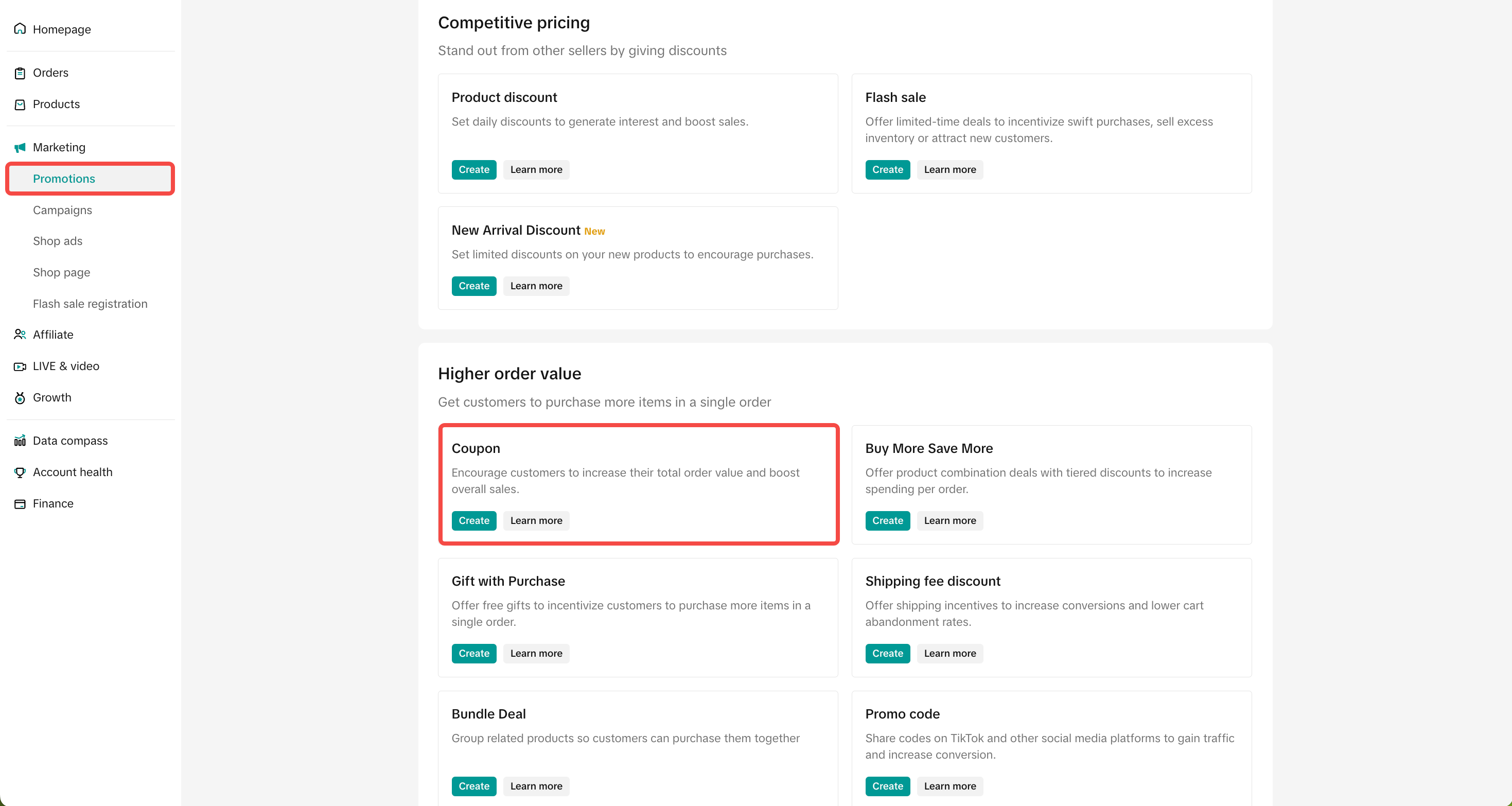 | 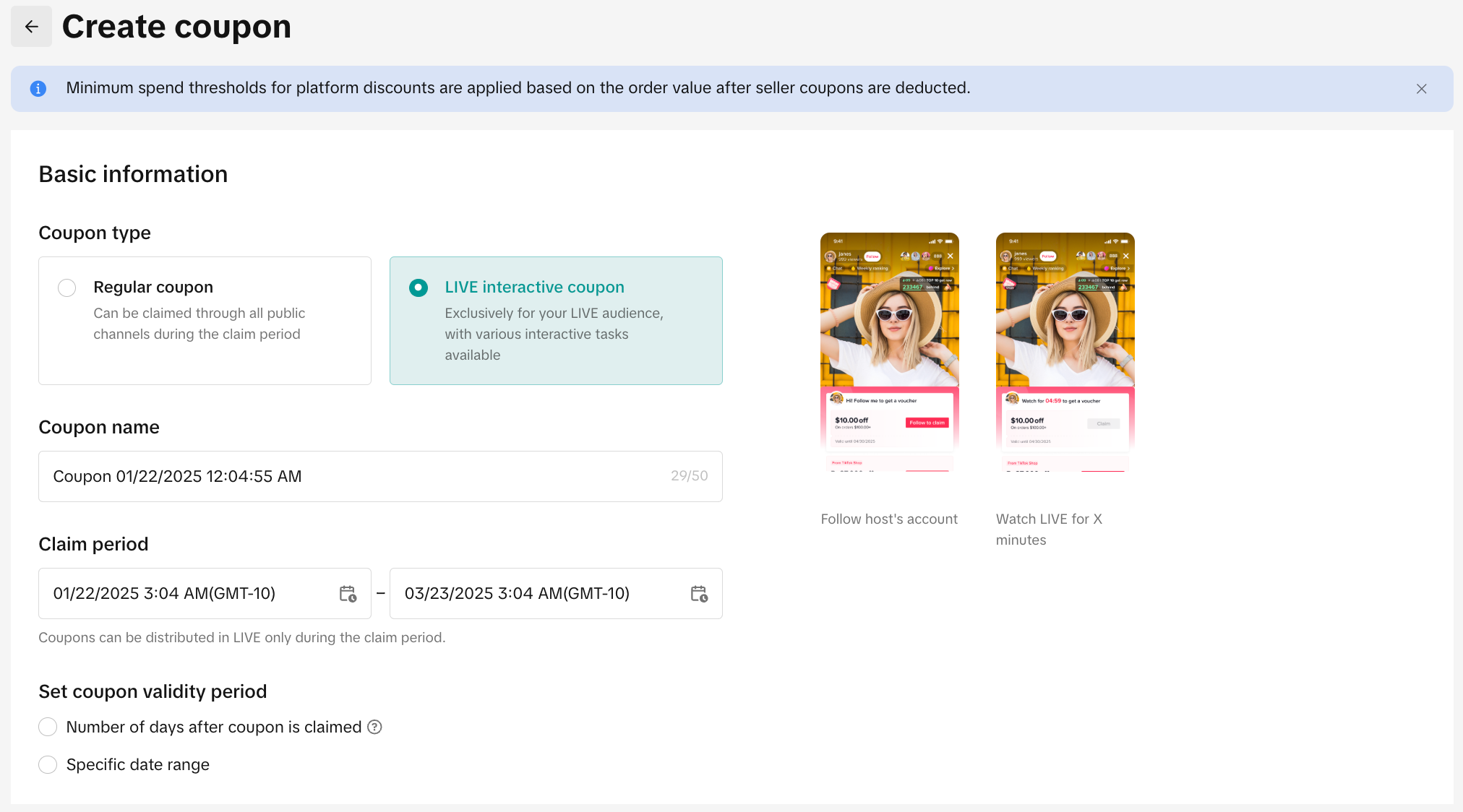 |
| Di halaman Promosi, klik Voucher. | Pilih Voucher Interaktif LIVE, lalu atur nama voucher, periode klaim, dan masa berlakunya. |

- Jenis diskon: Anda dapat menentukan Potongan dana atau Persentase diskon pada voucher.
- Potongan dana: Menurunkan harga dengan menentukan nominal tetap
- Persentase diskon: Menurunkan harga dengan menentukan persentase diskon
- Minimum belanja: Syarat pembelanjaan minimum bagi pembeli untuk menikmati diskon.
- Diskon maksimum per pesanan: Untuk opsi persentase diskon, Anda bisa menentukan diskon maksimum per pesanan (Diskon ini harus lebih besar atau sama dengan Persentase diskon x Minimum belanja)
- Misalnya: Jika diskon 50% dan minimum pembelanjaannya 10, diskon maksimum per pesanan harus sama dengan atau lebih besar dari 5.
- Kuota Klaim: Menunjukkan jumlah voucher yang bisa diklaim oleh pembeli. Setelah diklaim, voucher tersebut tidak akan ditampilkan kepada pembeli (Catatan: Jumlah yang bisa diklaim tidak sama dengan jumlah penggunaan aktual voucher. Ini karena pembeli yang mengklaim voucher mungkin gagal menyelesaikan check out dengan voucher tersebut).
- Batas klaim per pengguna: Secara default, pelanggan bisa menerapkan maks. 1 voucher per pesanan. Jumlah klaim per pelanggan adalah frekuensi pembeli yang sama bisa menikmati voucher di beberapa pesanan.
- Jika ingin menetapkan tugas Mem-follow Host LIVE untuk promosi ini, sebaiknya batasi jumlah klaim hanya 1 kali per pelanggan. Dengan demikian, audiens tidak bisa mem-follow profil Anda berulang kali untuk mengklaim banyak voucher.
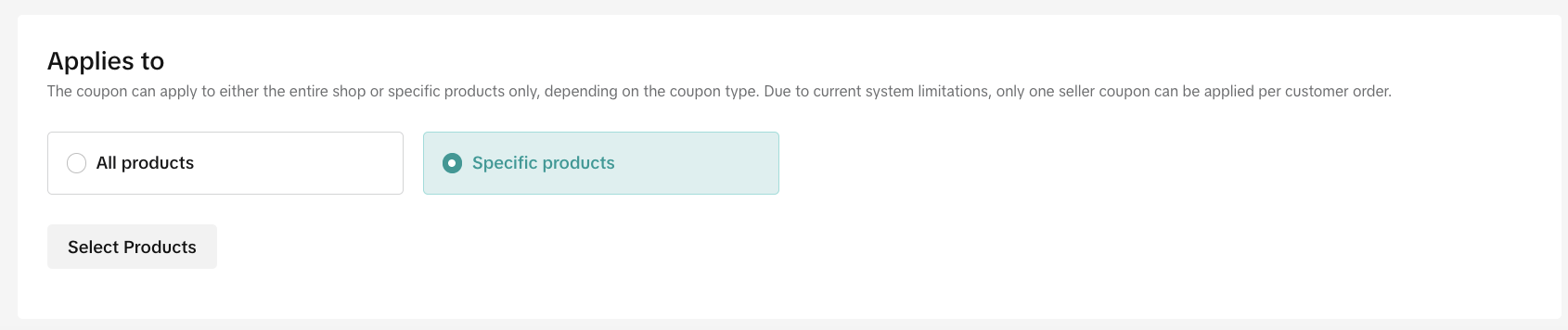  | Klik Produk tertentu untuk memilih produk. Di sini, produk bisa difilter berdasarkan kategori atau dicari berdasarkan nama dan ID produk.Setelah semua pengaturan selesai, klik Setuju & Publikasikan untuk membuat voucher tersebut. |
- Karena hanya bisa diklaim selama LIVE, sebaiknya buat voucher interaktif LIVE yang lebih menarik daripada Voucher Umum agar terkesan eksklusif.
- Atur nominal pembelanjaan minimum 1,2–1,5x lebih besar dari nilai pemesanan rata-rata agar jumlah pembelian oleh pelanggan dalam sekali transaksi meningkat. Anda bisa memperoleh data sebelumnya terkait nilai pemesanan rata-rata toko Anda dari Kompas Data.
- Buat voucher dengan berbagai tingkatan nominal pembelanjaan minimum (rendah, menengah, dan tinggi). Dengan menawarkan diskon lebih banyak untuk nominal pembelanjaan minimum yang lebih tinggi, pembeli terdorong membeli lebih banyak produk dalam sekali pesan.

Di Aplikasi TikTok
Untuk membuat Voucher Interaktif LIVE melalui Aplikasi TikTok, buka Keranjang Kuning LIVE.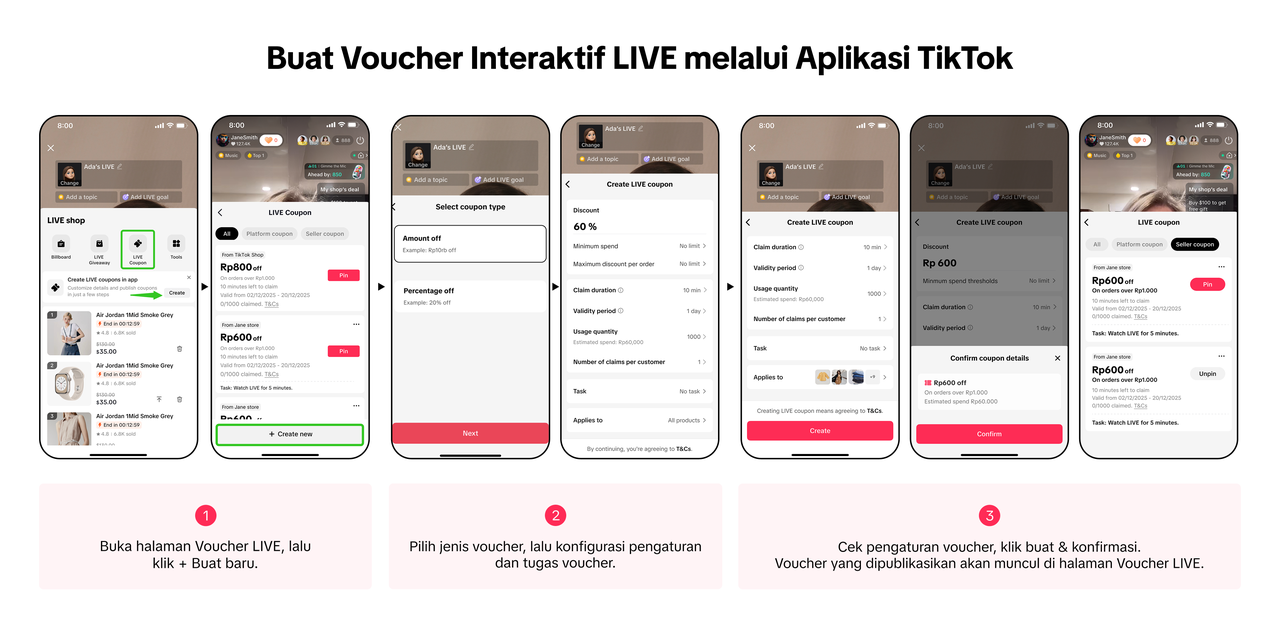
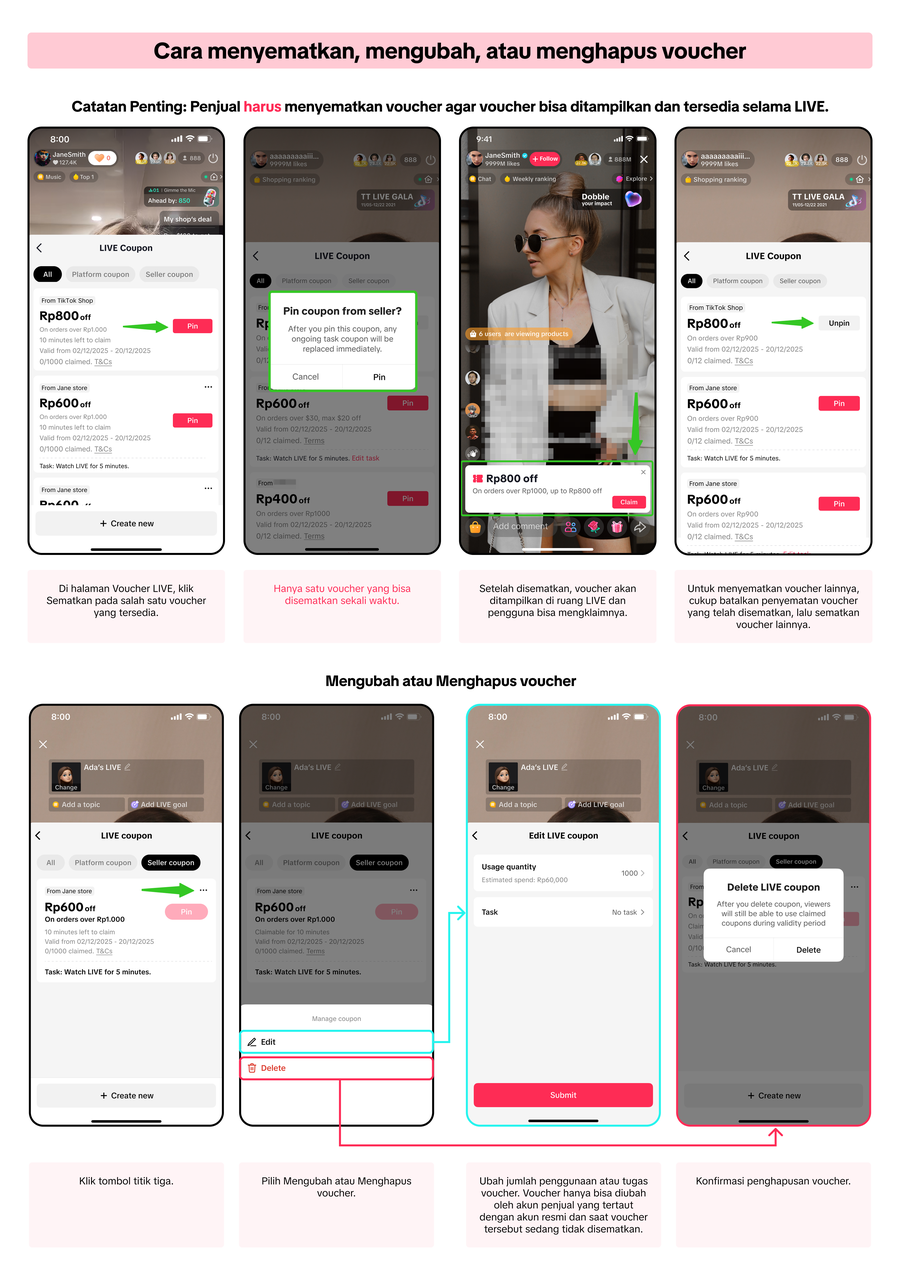
- Agar penonton bisa mengklaim voucher yang tersedia selama LIVE, penjual harus menyematkannya agar voucher bisa ditampilkan dan tersedia selama LIVE atau di halaman Voucher LIVE.
- Jika voucher sudah dibuat tetapi tidak disematkan, voucher tidak akan tersedia selama LIVE.
- Hanya 1 voucher yang bisa disematkan sekali waktu, baik itu berupa voucher penjual maupun voucher platform.
- Menyematkan kartu voucher akan otomatis menggantikan kartu produk yang sedang disematkan. Demikian pula sebaliknya. Ketahui selengkapnya mengenai Kartu Sematan LIVE di sini.

Di Pengelola LIVE
Menyematkan kartu voucher juga dapat dilakukan melalui Pengelola LIVE di PC. Hal ini akan menampilkan voucher Anda kepada penonton .| Via halaman Voucher LIVE | Via Konsol LIVE | Langkah |
| Buka Pengelola LIVE > Konsol LIVE | - | |
Opsi ini hanya tersedia untuk penjual dengan akun resmi. | Opsi ini hanya tersedia untuk penjual dengan akun resmi dan akun pemasaran serta kreator afiliasi. | |
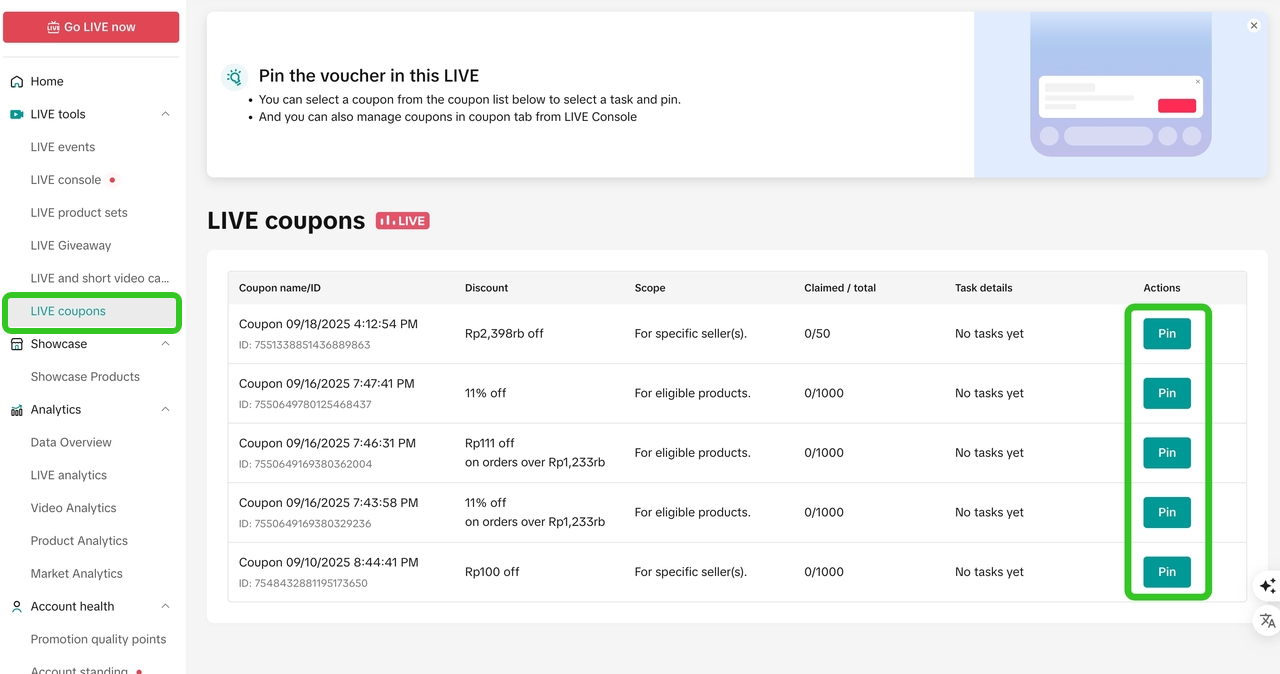 |  | Selama LIVE, kamu bisa membuka halaman Voucher LIVE atau Konsol LIVE untuk melihat semua voucher yang telah kamu buat melalui Seller Center. Di sini, kamu bisa:
|
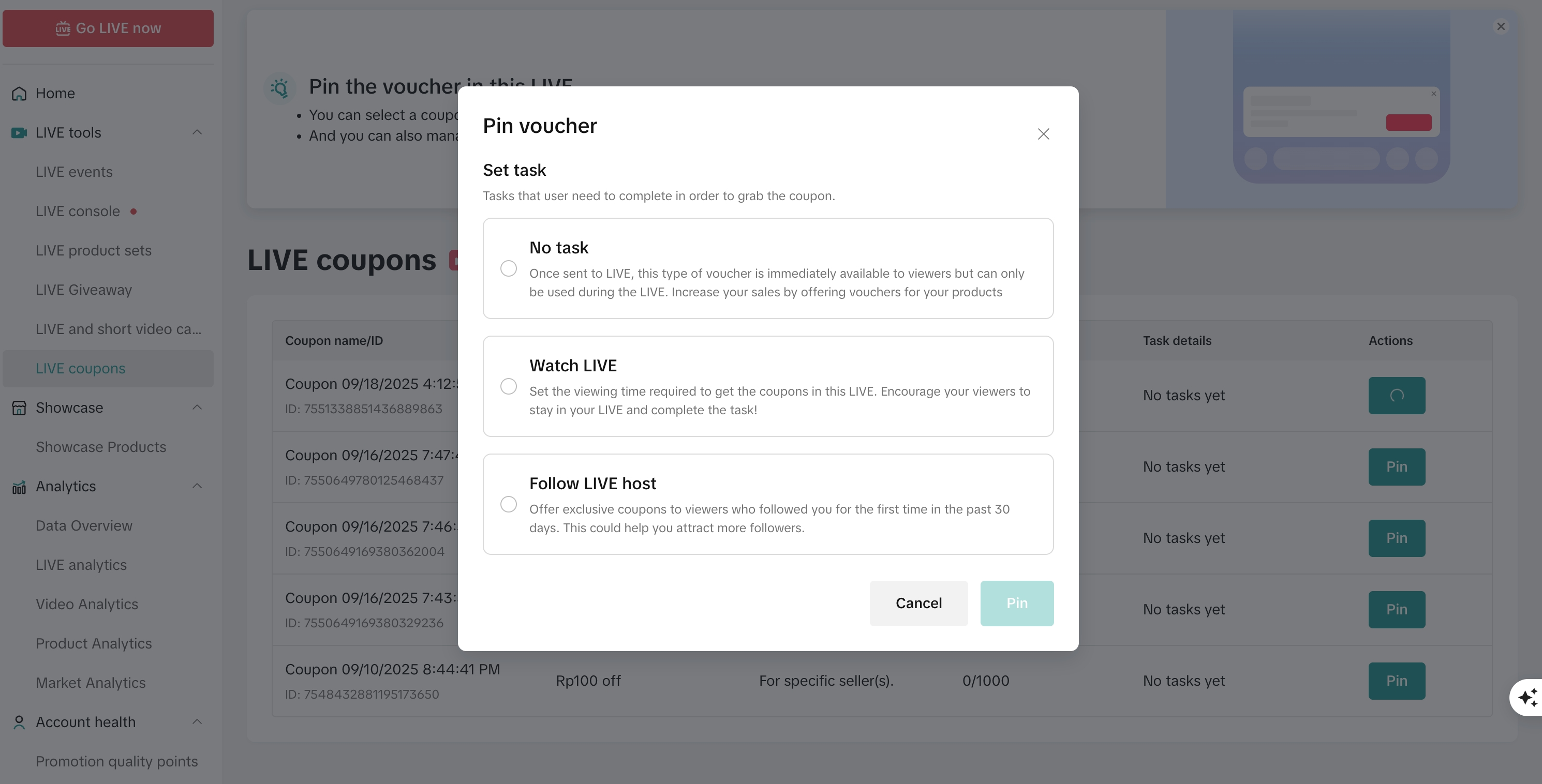  | 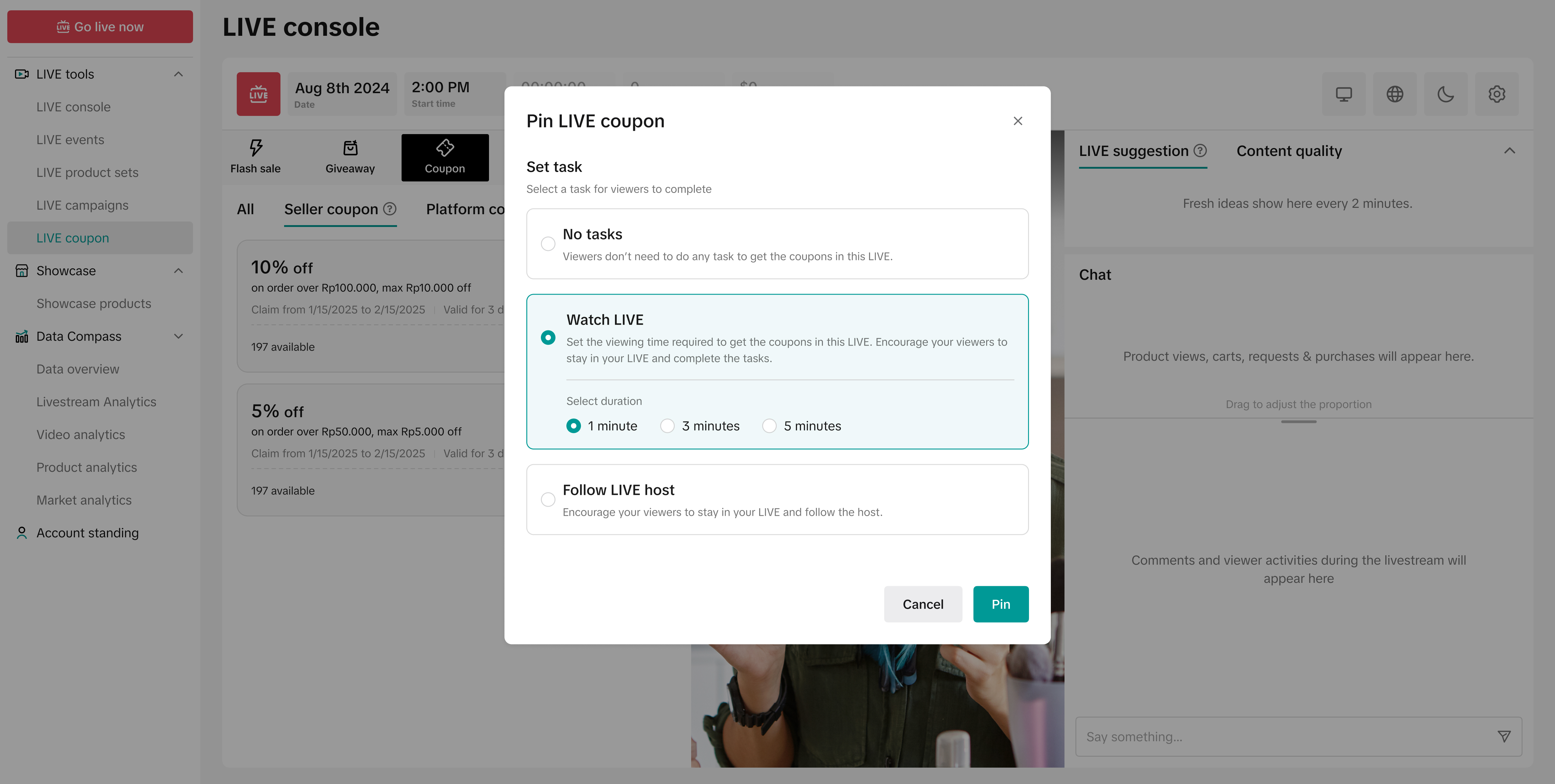 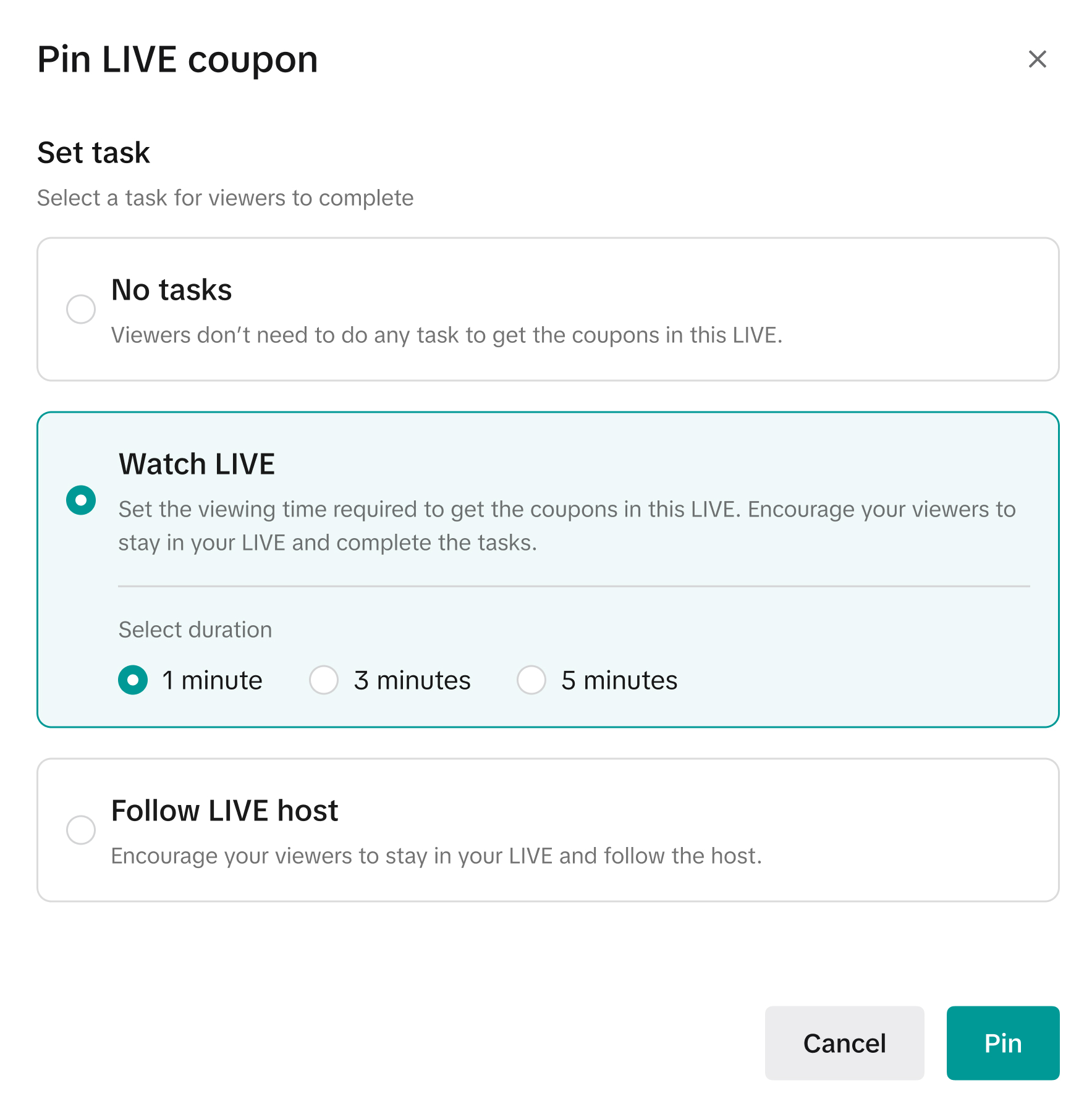 | Saat mengklik "Sematkan" pada voucher, akan muncul pop up berisi permintaan mengatur tugas voucher tersebut:
|
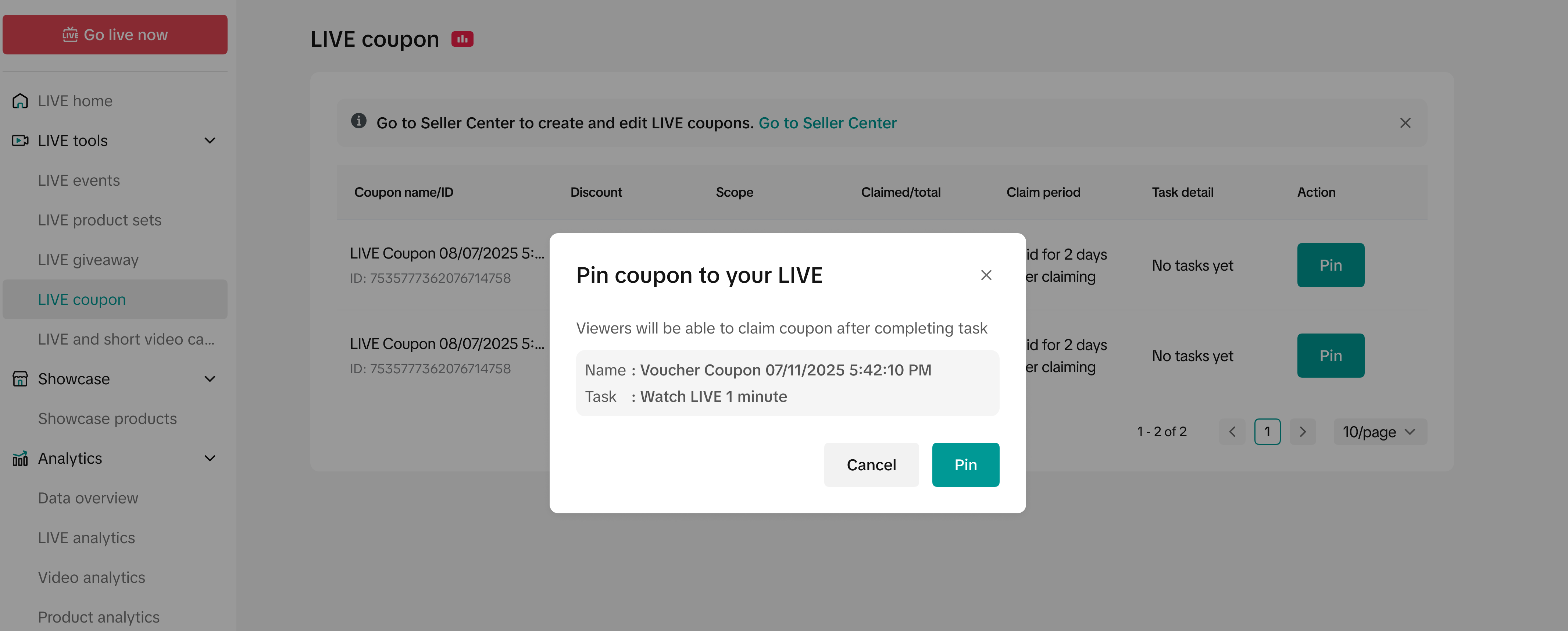 |  | Akan muncul pop up berisi permintaan konfirmasi atas detail voucher.Klik Sematkan. |
 | 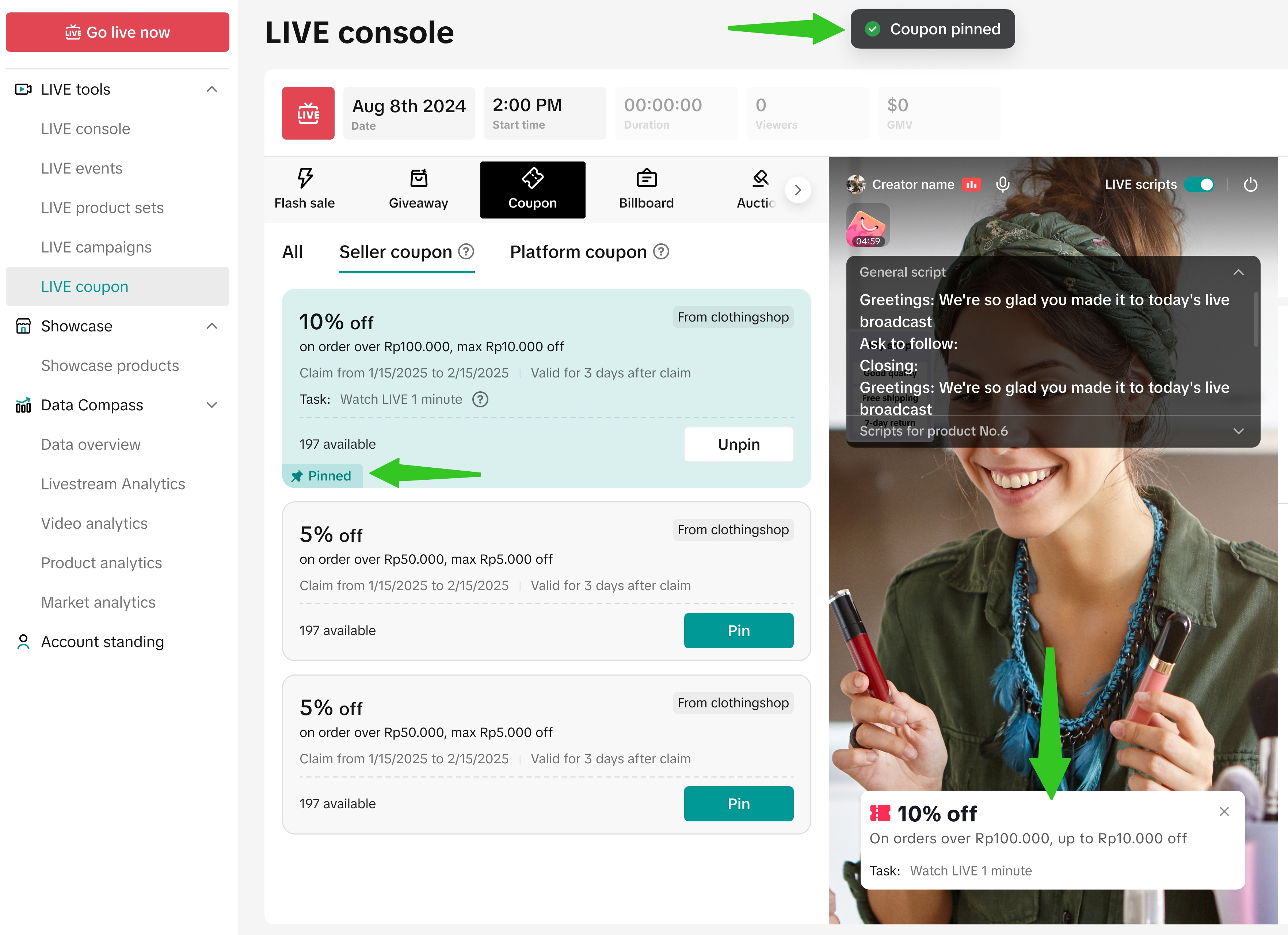 | Setelah disematkan, voucher akan menampilkan status "Disematkan" disertai tugas yang telah ditentukan untuk mendapatkan voucher tersebut.Setelah mengklik "Hapus Sematan", kamu bisa:
|
 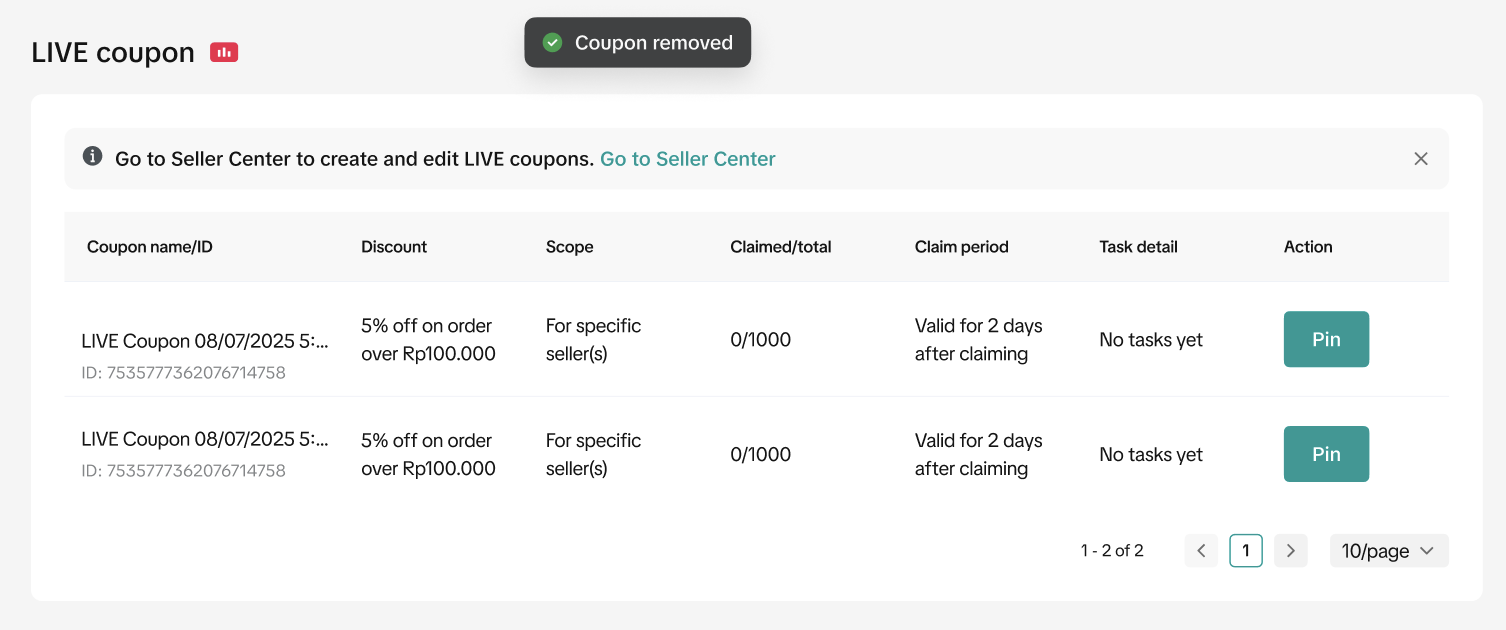 |   | Setelah kamu mengklik Hapus Sematan, akan muncul pop up dan status voucher akan kembali berubah menjadi "Sematkan".Catatan: Voucher yang telah dihapus sematannya tidak akan ditampilkan dalam Siaran LIVE, tapi tetap ditampilkan di panel voucher dalam Keranjang Kuning LIVE. Untuk lebih jelasnya, baca bagian [Cara Mengklaim Voucher] di bawah. |

Mengelola Voucher
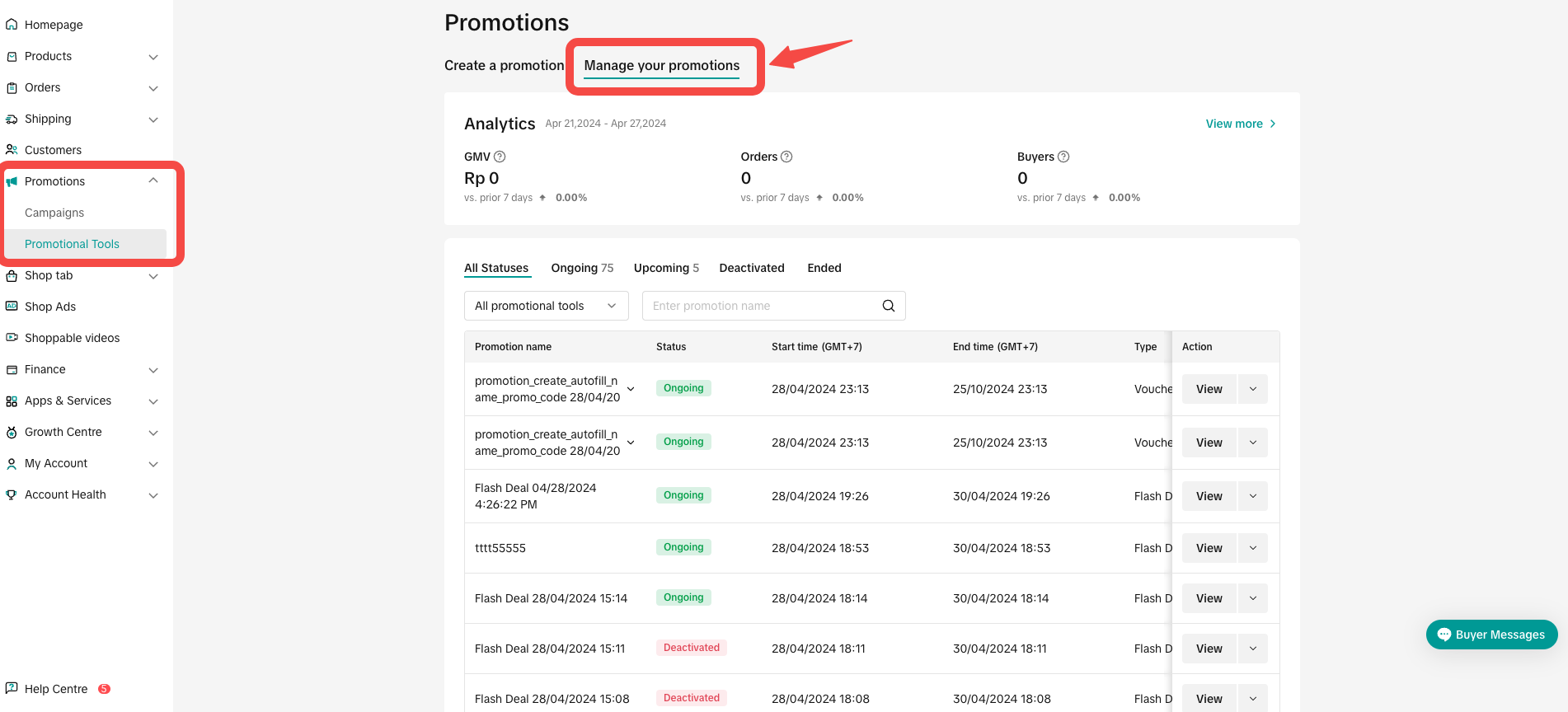

Memantau Performa Voucher

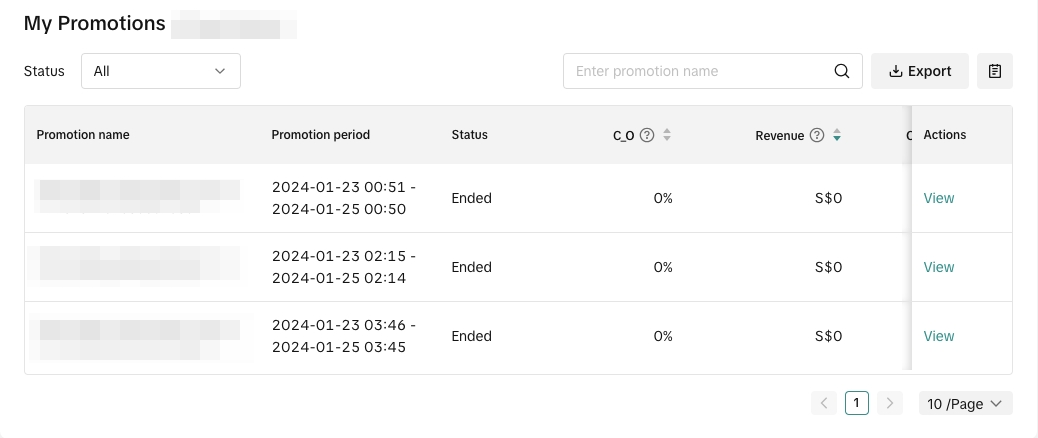
- Tingkat klaim voucher yang rendah mungkin mengindikasikan bahwa promosi Anda kurang relevan untuk audiens atau voucher sulit diklaim.
- Nominal pembelanjaan minimum mungkin terlalu tinggi untuk harga jual rata-rata produk.
- Jika Anda mengatur voucher untuk produk tertentu, coba uji performanya lewat berbagai produk.
- Analisis nilai pesanan rata-rata (AOV) bisa membantu Anda mengoptimalkan fitur promosi. Jika AOV lebih rendah dari yang diharapkan, coba atur nominal pembelanjaan minimum yang lebih tinggi untuk mendorong pelanggan belanja lebih banyak.

Cara Mengklaim Voucher
- Voucher platform bisa langsung diklaim tanpa perlu syarat tugas tertentu.
- Untuk bisa mengklaim Voucher Interaktif LIVE dari penjual, penonton harus menyelesaikan beberapa tugas yang telah ditentukan.
| Tanpa Tugas | Tugas Mengikuti | Tugas Menonton |
 |  |  |
| Penonton bisa langsung mengklik "Klaim". | Penonton akan otomatis mengikuti host LIVE setelah mereka mengklik Klaim. | Penonton harus menonton LIVE selama durasi tertentu terlebih dulu. Penghitung waktu mundur akan ditampilkan pada tombol merah. Setelah penghitung mundur selesai, mereka bisa mengklik Klaim. |
Mengklaim Voucher melalui Panel Voucher & Halaman VoucherJika tidak ada kartu voucher yang disematkan atau penonton ingin melihat voucher lain yang tersedia, mereka bisa melihatnya melalui Panel Voucher & Halaman Voucher di Keranjang Kuning LIVE.
| Panel Voucher | Halaman Voucher | |
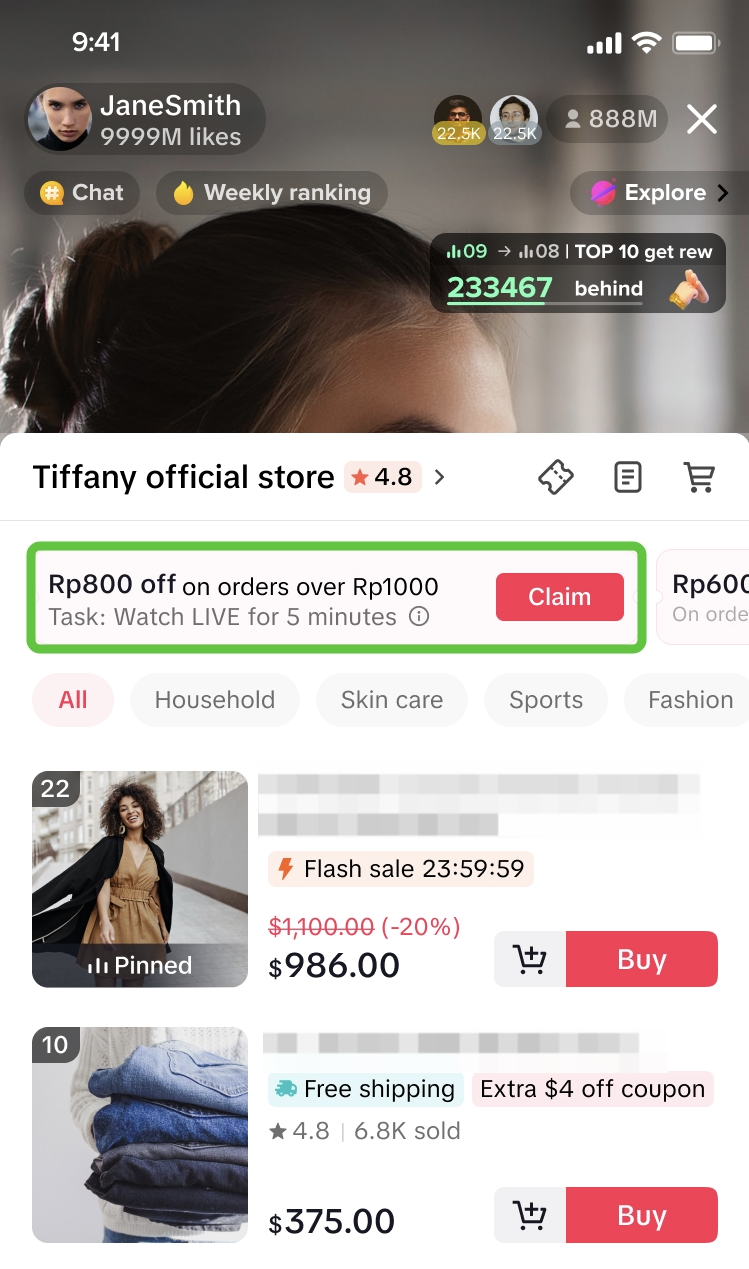 | 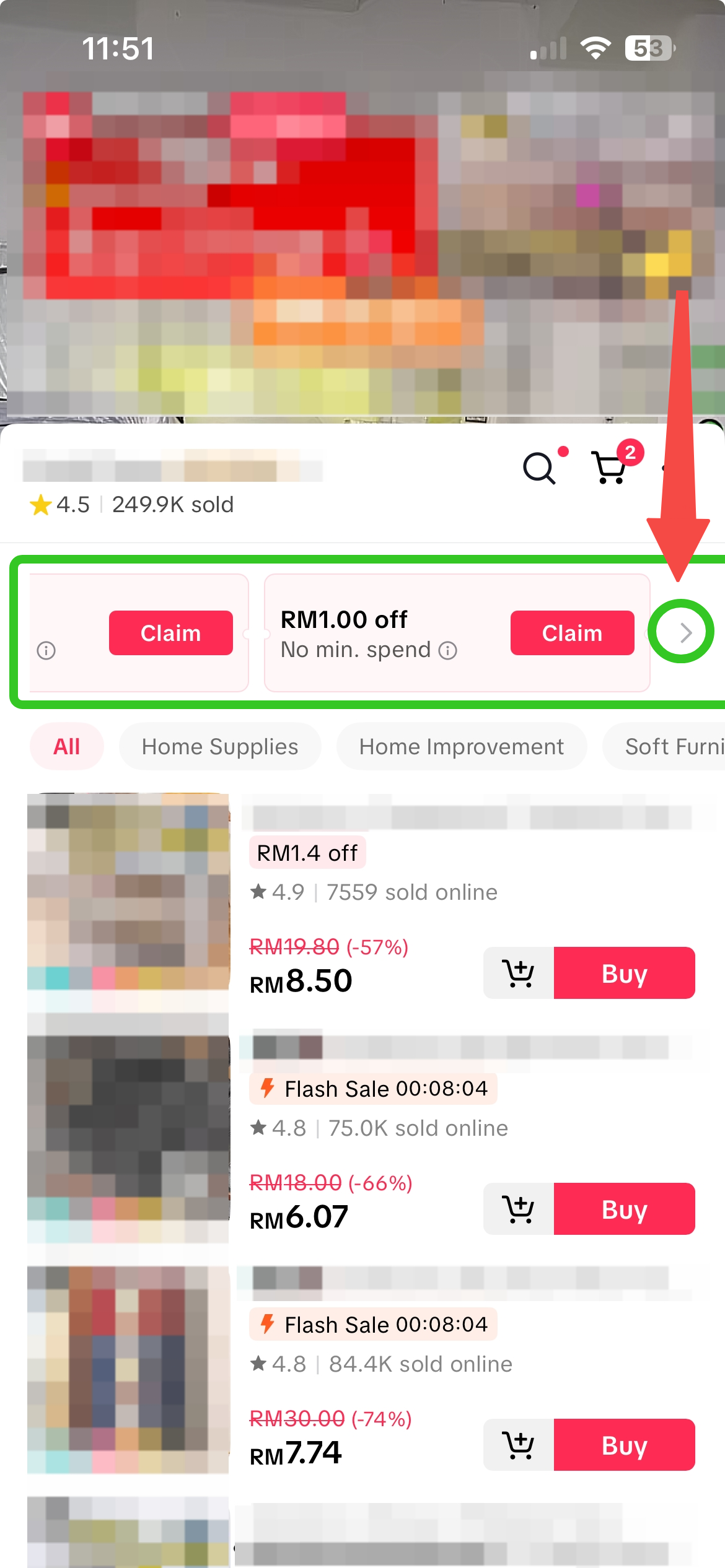 | 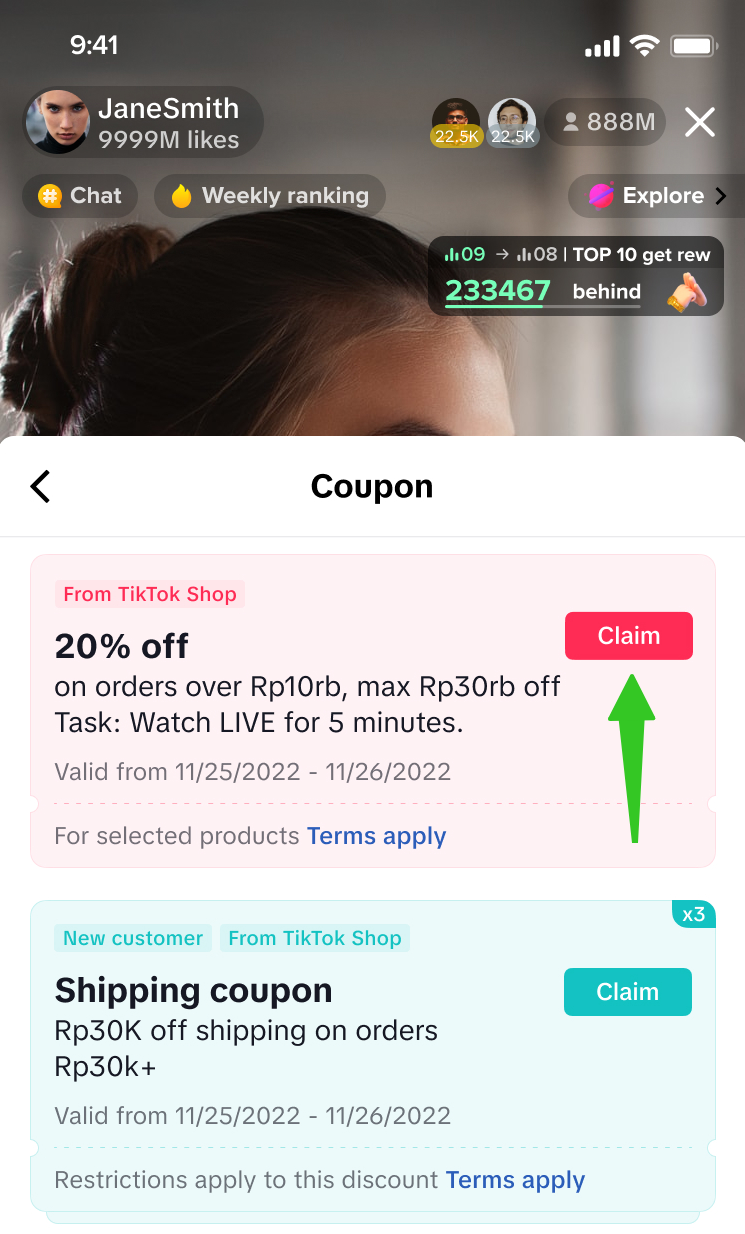 |
| Voucher yang tersedia akan ditampilkan di panel voucher, di atas daftar produk. | Cara lainnya, gulir terus ke kanan pada panel voucher, lalu klik ikon > untuk membuka halaman lengkap voucher. | |
| ||

FAQ
- Berapa diskon maksimum untuk Voucher Penjual?
- Untuk voucher Nominal diskon tetap, nominalnya harus antara 0—1.000.000.000.
- Jika Anda mengatur pembelanjaan minimum untuk voucher tersebut, batas persentase diskonnya adalah 70%.
Contoh:
- Voucher memiliki batas pembelanjaan minimum sebesar $100.
- Nominal diskonnya tidak boleh lebih dari $70.
- Nominal voucher bisa diatur antara $0,01—$69,99.
- Mengapa muncul notifikasi "Diskon Maksimum per Pesanan Rendah"?
Contoh:
- Penjual mengatur voucher diskon 20% dengan nilai diskon maksimum sebesar $1 per pesanan.
- Harga asli produk A adalah $100.
- Dengan persentase diskon 20%, potongan sebenarnya adalah $20. Namun, diskon maksimum yang bisa diterapkan per pesanan hanya $1.
- Promosi ini kurang menarik karena harga akhirnya menjadi $99.
- Notifikasi Diskon Maksimum per Pesanan Rendah akan muncul.
- Jika menetapkan tugas untuk Mem-follow Host LIVE, apakah saya bisa mendapatkan follower unik saja?
- Apa yang terjadi jika host berhenti membagikan voucher saat LIVE selama masa klaim voucher interaktif LIVE masih berlaku?
- Akun apa yang bisa mengakses Voucher Interaktif LIVE?
You may also be interested in
- 1 lesson
Tokopedia PLUS
Tokopedia PLUS, kini dengan manfaat Lebih Banyak & Lebih Baik!
- 1 lesson
Promosi
Gunakan fitur promosi untuk menarik lebih banyak pelanggan dan meningkatkan penjualan!
- 7 lessons
Alat Promosi
Optimalkan berbagai fitur promosi seperti voucher, diskon, dan bundling untuk meningkatkan pembelian…

Penawaran Bundling
Artikel ini mengajari Anda cara menggunakan Penawaran Bundling untuk meningkatkan Nilai Pesanan Rata…
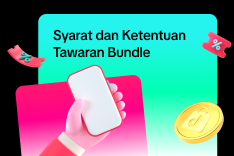
Syarat dan Ketentuan Tawaran Bundle
Sebagai suatu promosi khusus dengan waktu terbatas, kami, penjual produk-produk tertentu di TikTok S…

Fitur Promosi - Syarat Diskon Ongkir
Definisi diskon ongkir Anda bisa memilih menawarkan diskon ongkir dengan menanggung semua atau sebag…

Promo Hadiah Gratis
Artikel ini menjelaskan cara menggunakan Hadiah Gratis untuk meningkatkan nilai pemesanan rata-rata…
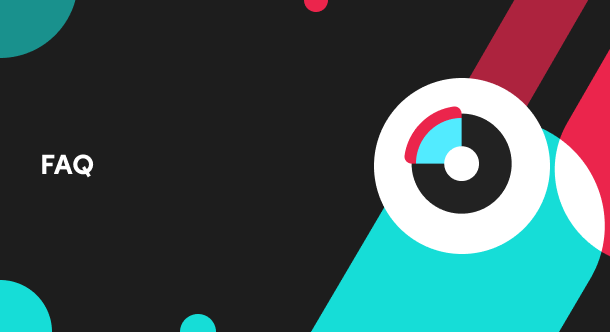
Diskon Pesanan Pertama
Kupon diskon pesanan pertama hanya tersedia untuk pengguna baru yang belum memiliki pembayaran berha…

Voucher Umum
Artikel ini berisi cara menggunakan Voucher Umum Penjual untuk meningkatkan nilai pemesanan rata-rat…
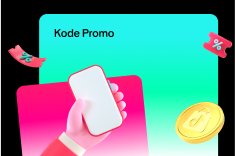
Kode Promo
Artikel ini berisi penjelasan tentang penggunaan Kode Promo sebagai sarana distribusi eksternal yang…